如何轻松克隆 WordPress 网站?
已发表: 2021-05-25
克隆是指使用另一个网站的精确副本创建新 WordPress 网站的过程。 当您想要创建临时站点或想要将现有网站移动到新的托管服务器时,此过程非常有用。 此外,当您想为您的网站使用新域名时,这是一种有用的策略。 在本文中,我们将介绍如何使用名为 Duplicator 的流行插件轻松克隆 WordPress 网站。
如何使用 Duplicator 克隆 WordPress 网站?
为了演示如何克隆 WordPress 站点,我们使用了一个名为 Duplicator 的流行插件。 在这里,我们将逐步了解一下过程。
第一步:安装并激活插件
Duplicator 在 WordPress 存储库中有一个免费版本。 您可以像安装任何其他插件一样安装和激活插件。 如果您不熟悉安装 WordPress 插件的过程,请查看我们的文章如何安装 WordPress 插件。
在 Duplicator 的情况下,您可以立即开始使用,因为激活后没有配置步骤。
步骤 2:使用 Duplicator 创建备份包
Duplicator 使您可以通过首先创建备份包来克隆网站。 为此,在您的 WordPress 管理面板上,您需要转到 Duplicator > Packages。
在这里,您将看到一个用于创建新包的按钮。 单击“新建”按钮开始该过程。
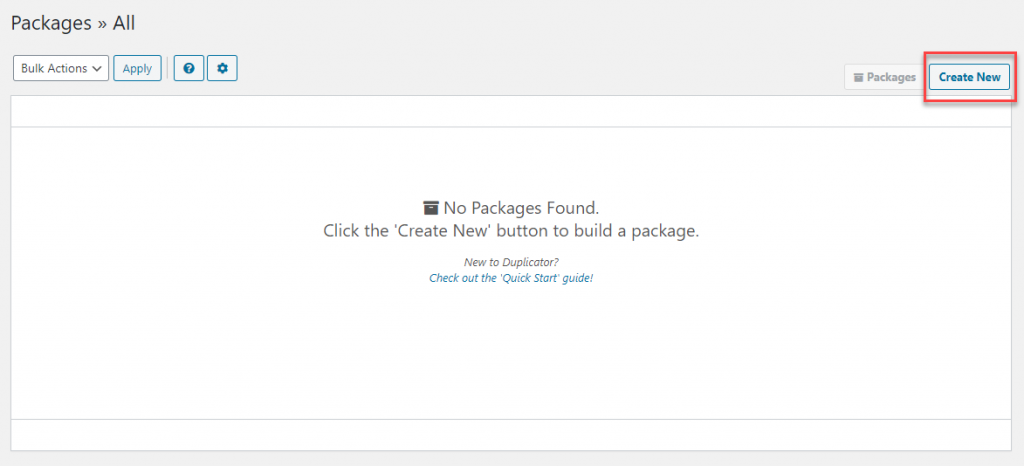
现在您将看到一个包设置,您可以在其中为要创建的包添加名称。 在这里您可以单击下一步按钮。
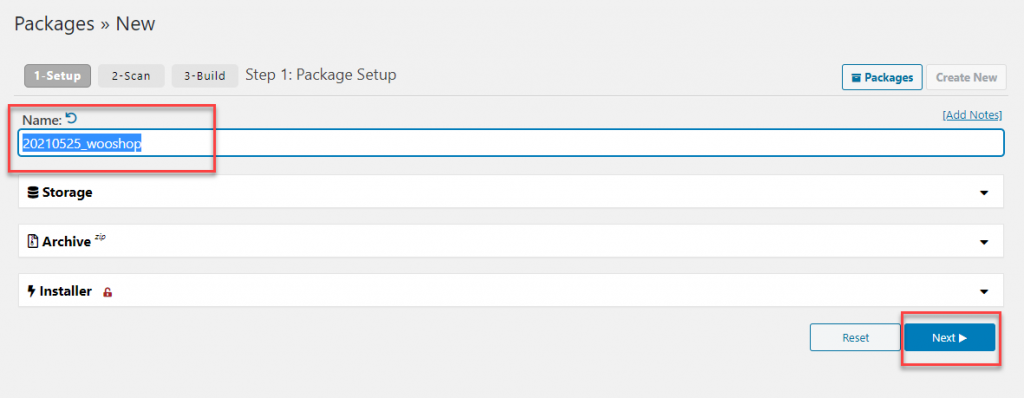
当您单击下一步按钮时,将开始扫描,插件在创建包时检查任何问题。 如果有任何问题或疑虑,他们将在扫描后收到通知。 在继续创建包之前,您可以检查并纠正问题。
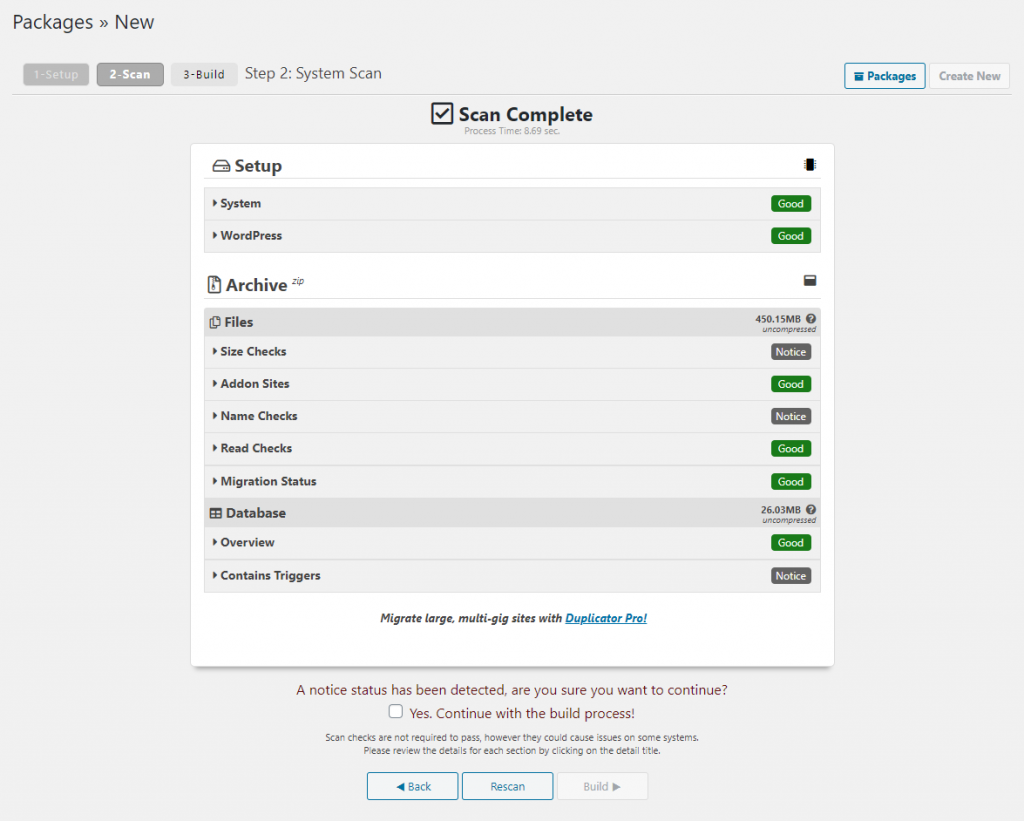
解决所有问题后,您可以单击“构建”按钮来创建包。
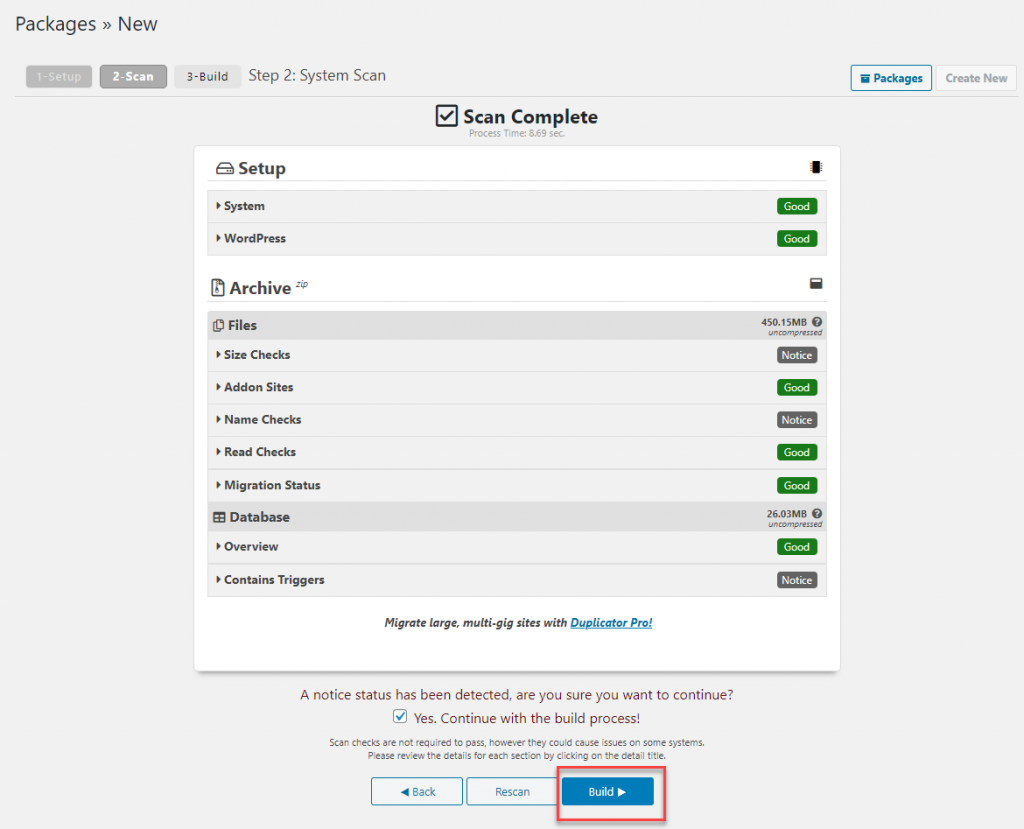
第三步:下载包
如果包创建成功,您将看到“包已完成”消息,以及下载包的链接。 新创建的包将包含备份文件的存档以及安装程序脚本。 您可以单击“一键下载”链接将包保存在您的计算机上。
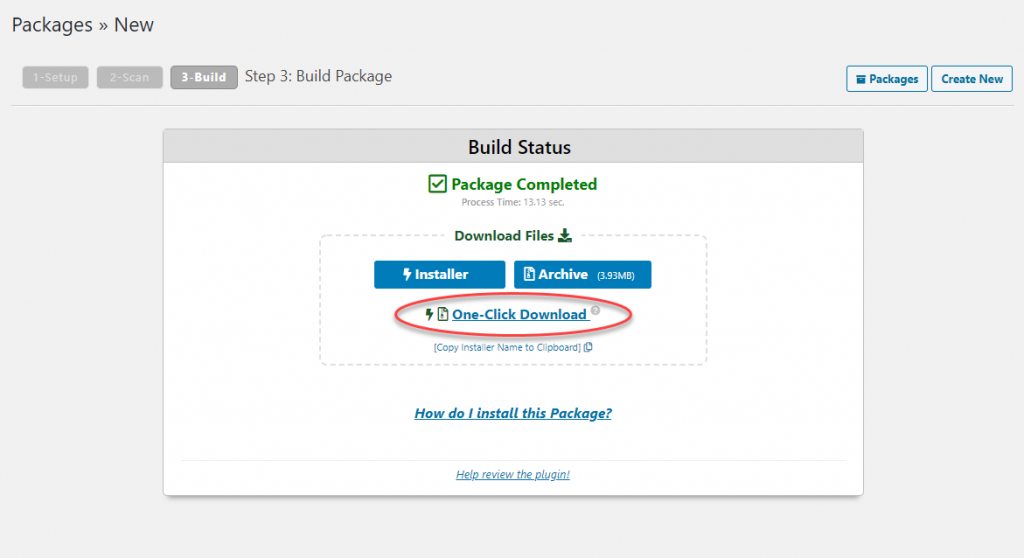

第 4 步:将包上传到新位置的文件夹中
现在,根据您的要求,您可以将包与安装程序脚本一起上传到新位置。 这可能是一个新网站,也可能是您的 localhost WordPress 网站。 要使用新的托管服务器创建克隆,您可以使用 FileZilla 等 FTP 客户端。
专家建议,您需要确保将包上传到的文件夹应该完全为空,以便该过程顺利进行。
第 5 步:运行导入脚本
正确上传包后,您可以运行安装程序脚本。 基本上,该过程是通过访问您的新站点并在 url 末尾添加 installer.php 来完成的。 这可能是不同托管服务上的网站,也可能是 localhost WordPress 安装的 url。
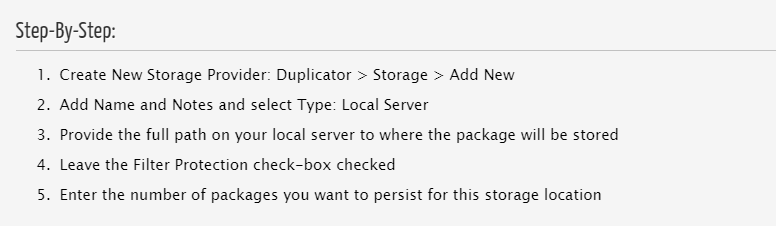
您可以在此处检查本地服务器的进程并使用 FTP。
Duplicator 部署将在此阶段开始。 它将验证备份存档以及基本设置,您将在右侧看到“通过”消息。 您可以接受条款和条件,然后单击下一步按钮。
在下一个屏幕中,您可以输入新克隆站点的数据库信息。 输入信息后,将对其进行验证,您可以单击“下一步”按钮继续。
您的新站点的详细信息,例如 url、路径、标题等,将在下一个屏幕中自动填充。 同样,您可以单击“下一步”按钮。
克隆网站的安装现在将完成。 您可以输入站点的凭据并进入新站点的 WordPress 管理区域。
第 6 步:检查新站点是否有所有数据
安装完成后,您可以验证克隆站点中是否所有数据都可用。 建议同时检查管理区域和前端。
作为最后一步,您还可以从克隆站点中删除安装程序文件。 为此,在克隆站点的管理面板上,您可以转到复制器 > 工具,然后单击删除安装文件按钮。
有关复制器插件的更多信息
Duplicator 是克隆、迁移或复制 WordPress 网站的最受欢迎的选项之一。 它也是 WordPress 生态系统中广泛使用的备份解决方案之一。 该插件最吸引人的功能是帮助您创建包含站点中所有数据的迁移包,包括插件、主题、内容、数据库和 WordPress 文件。 这些捆绑包或软件包可轻松用于创建新网站。 此外,这些可以用作预先配置的站点,以帮助您轻松创建多个网站。
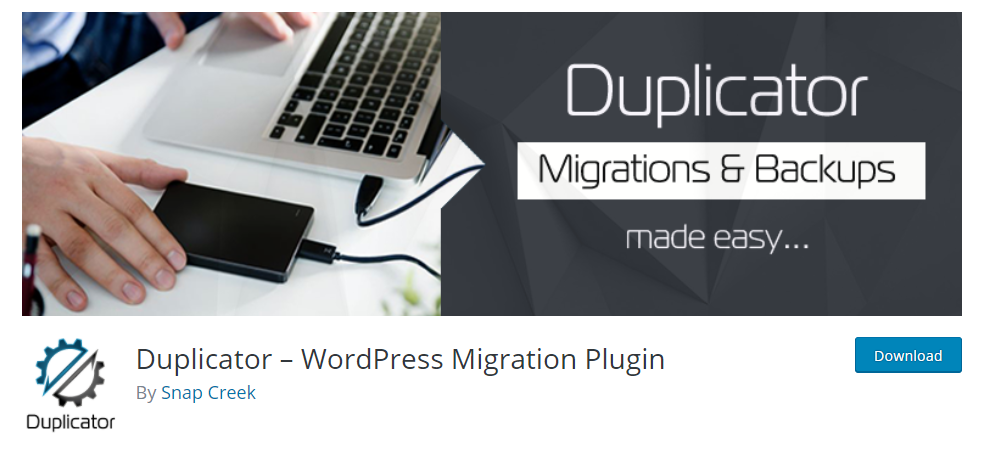
使用 Duplicator Pro,您将可以访问一些更高级的功能,这将使您的工作变得更加轻松。 这些包括:
- 将档案拖放到新站点的选项。
- 对 Dropbox、Google Drive、Amazon S3 等的云存储支持。
- 真正快速的安装。
- 用于处理紧急情况的快速站点恢复选项。
- 完全支持多站点安装和托管托管服务提供商。
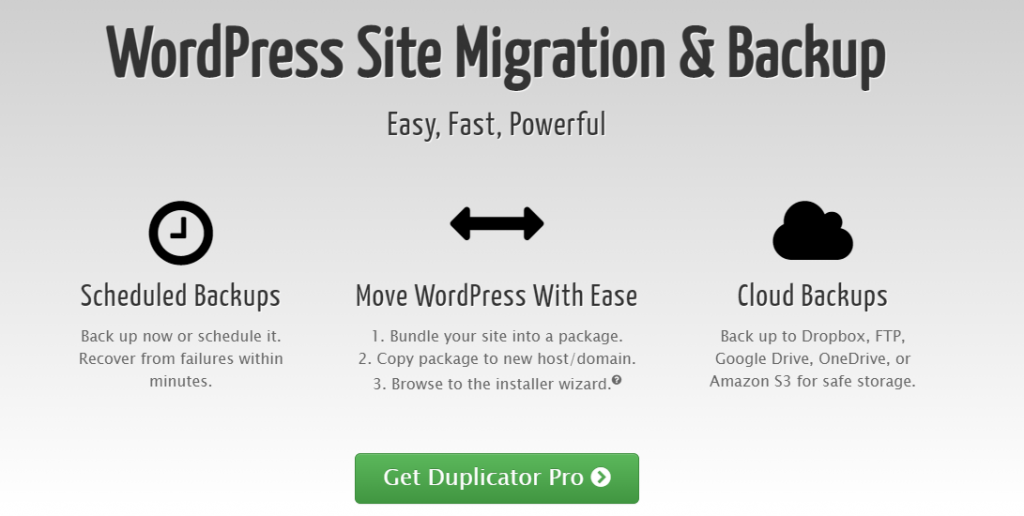
我们希望本文能帮助您了解如何轻松克隆 WordPress 网站。 如果您有任何疑问,请随时给我们留言。
进一步阅读
- 将 WordPress 站点配置到新域。
- 如何轻松迁移 WordPress 网站?
